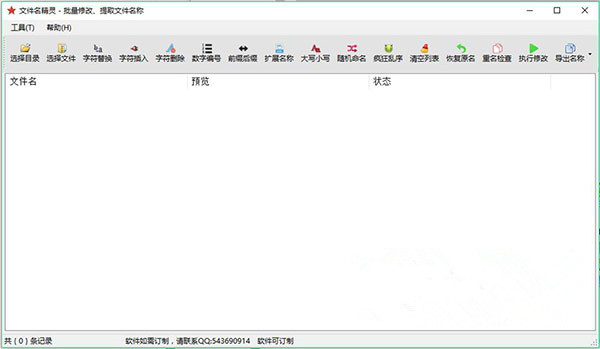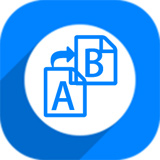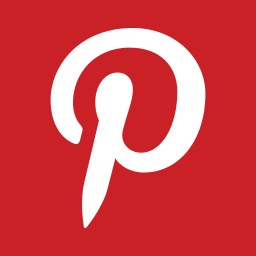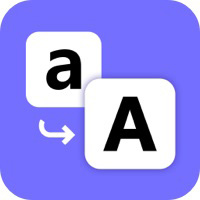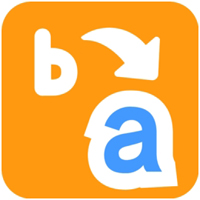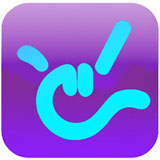文件名精灵
- 版本:v2024
- 大小:4.83MB
- 更新:2024-09-25
- 下载:752次
- 语言:简体中文
- 授权:免费
-
评分:

- 系统:winall/win7/win10/win11
软件简介
 文件名精灵官方版是一款绿色免费,功能专业的文件名处理工具,专为文件名称修改、提取的批量操作设计,支持多层文件夹嵌套。此外,文件名精灵官方版无广告、无插件,完全免费公益,而且操作简单,快捷方便,非常适合经常需要批量修改的小伙伴。
文件名精灵官方版是一款绿色免费,功能专业的文件名处理工具,专为文件名称修改、提取的批量操作设计,支持多层文件夹嵌套。此外,文件名精灵官方版无广告、无插件,完全免费公益,而且操作简单,快捷方便,非常适合经常需要批量修改的小伙伴。
功能介绍
1、选择目录:选择需要修改或提取文件名称的目录,支持多层嵌套。
2、选择文件:添加一个或多个文件,可按电脑系统排序方式添加。
3、字符替换:字符替换,可区分字母大小写,还可使用正则表达式。
4、字符插入:向前或向后数多少个字符处,在文件名中插入指定字符内容。
5、字符删除:批量删除文件名中指定位置的字符,向前或向后删除字符。
6、数字编号:给文件名添加、插入数字编号,多种自定义文件名称样式。
7、前缀后缀:快速给文件名称的开头处,或者在结尾处加上指定字符。
8、扩展名称:批量修改、替换文件扩展名,可全部替换或单一替换扩展名。
9、大写小写:对文件名称或及扩展名称中的英文字母,进行大写、小写设置。
10、随机命名:文件自动生成随机文件名,由汉字、字母和数字随机组成。
11、疯狂乱序:随机打乱原来的文件排序,可以多次乱序处理。
12、恢复原名:可以快速取消新文件名称设置,恢复到初始的原文件名称。
13、重名检查:可以有效地检查新文件名有否有重名。
14、执行修改:可以真实有效地批量修改文件名称,不可恢复原名。
15、导出名称:批量提取文件名称,包括扩展名以及文件完整路径。
文件名精灵官方电脑端使用方法
相关专题

-
查看下载
 完美解码 视频播放 | 2026-01-14 天极下载站提供完美解码官方最新版免费下载。完美解码播放器官方版是一款功能强劲的全能型影音解码包,完美解码播放器官方版自带 Media Player Classic、KMPlayer、BSPlayer 三款流行播放器,支持简、英语言平台下安装,完美解码播放器官方版能播放AVI、DVD、MPG、MP4、RMVB、FLV等众多种格式的影音文件。喜欢完美解码的家人们快来天极下载站体验,此软件已通过安全检测,无捆绑!
完美解码 视频播放 | 2026-01-14 天极下载站提供完美解码官方最新版免费下载。完美解码播放器官方版是一款功能强劲的全能型影音解码包,完美解码播放器官方版自带 Media Player Classic、KMPlayer、BSPlayer 三款流行播放器,支持简、英语言平台下安装,完美解码播放器官方版能播放AVI、DVD、MPG、MP4、RMVB、FLV等众多种格式的影音文件。喜欢完美解码的家人们快来天极下载站体验,此软件已通过安全检测,无捆绑! -
查看下载
 完美解码电脑版 视频播放 | 2026-01-14 天极下载站提供完美解码官方最新版免费下载。完美解码播放器官方版是一款功能强劲的全能型影音解码包,完美解码播放器官方版自带 Media Player Classic、KMPlayer、BSPlayer 三款流行播放器,支持简、英语言平台下安装,完美解码播放器官方版能播放AVI、DVD、MPG、MP4、RMVB、FLV等众多种格式的影音文件。喜欢完美解码的家人们快来天极下载站体验,此软件已通过安全检测,无捆绑!
完美解码电脑版 视频播放 | 2026-01-14 天极下载站提供完美解码官方最新版免费下载。完美解码播放器官方版是一款功能强劲的全能型影音解码包,完美解码播放器官方版自带 Media Player Classic、KMPlayer、BSPlayer 三款流行播放器,支持简、英语言平台下安装,完美解码播放器官方版能播放AVI、DVD、MPG、MP4、RMVB、FLV等众多种格式的影音文件。喜欢完美解码的家人们快来天极下载站体验,此软件已通过安全检测,无捆绑! -
查看下载
 陌陌应用电脑版 社交通讯应用 | 2026-01-14 天极下载站提供陌陌应用电脑版官方最新版免费下载。MOMO陌陌是一款开放式的社交软件,提供给用户全方位、沉浸式、场景化的社交体验。喜欢陌陌应用电脑版的家人们快来天极下载站体验,此软件已通过安全检测,无捆绑!
陌陌应用电脑版 社交通讯应用 | 2026-01-14 天极下载站提供陌陌应用电脑版官方最新版免费下载。MOMO陌陌是一款开放式的社交软件,提供给用户全方位、沉浸式、场景化的社交体验。喜欢陌陌应用电脑版的家人们快来天极下载站体验,此软件已通过安全检测,无捆绑! -
查看下载
 萌新矢量图 AI图片 | 2026-01-14 萌新矢量图转换器工具小巧睿智、高效易用。一键在线将JPG、PNG图片自动转换SVG(.ai),EPS,DXF(.dwg),PDF四种格式,生成的矢量图像放大数千倍仍颜色艳丽、边沿清晰不丢失细节,支持Adobe Illustrator、CorelDRAW、Autodesk AutoCAD等设计软件进行再次编辑修改,用最低的成本提升设计领域的工作效率。
萌新矢量图 AI图片 | 2026-01-14 萌新矢量图转换器工具小巧睿智、高效易用。一键在线将JPG、PNG图片自动转换SVG(.ai),EPS,DXF(.dwg),PDF四种格式,生成的矢量图像放大数千倍仍颜色艳丽、边沿清晰不丢失细节,支持Adobe Illustrator、CorelDRAW、Autodesk AutoCAD等设计软件进行再次编辑修改,用最低的成本提升设计领域的工作效率。 -
查看下载
 禅道项目管理软件开源版 AI办公 | 2026-01-14 禅道是国产的开源免费项目管理软件,专注研发项目管理,内置需求管理、任务管理、bug管理、缺陷管理、用例管理、计划发布等功能,实现了软件的完整生命周期管理及全面支持IPD管理流程,是一款好用的项目管理平台。
禅道项目管理软件开源版 AI办公 | 2026-01-14 禅道是国产的开源免费项目管理软件,专注研发项目管理,内置需求管理、任务管理、bug管理、缺陷管理、用例管理、计划发布等功能,实现了软件的完整生命周期管理及全面支持IPD管理流程,是一款好用的项目管理平台。 -
查看下载
 禅道项目管理软件IPD版 AI办公 | 2026-01-14 禅道IPD版本是基于IPD的整体框架和理论的基础上进行的产品设计,致力于将IPD这套先进的、成熟的研发管理思想、模式和方法工具化、流程化,以帮助企业以客户为中心,快速响应市场变化,通过体系化的产研流程缩短产品投入市场的时间、减少资源浪费、提高生产力,最终增加产品收益。禅道IPD版在旗舰版的基础上提供了从需求管理、路标管理、立项管理到IPD项目管理、TR评审、决策评审等核心功能,帮助企业构建结构化、流程化、规范化的集成产品开发体系。
禅道项目管理软件IPD版 AI办公 | 2026-01-14 禅道IPD版本是基于IPD的整体框架和理论的基础上进行的产品设计,致力于将IPD这套先进的、成熟的研发管理思想、模式和方法工具化、流程化,以帮助企业以客户为中心,快速响应市场变化,通过体系化的产研流程缩短产品投入市场的时间、减少资源浪费、提高生产力,最终增加产品收益。禅道IPD版在旗舰版的基础上提供了从需求管理、路标管理、立项管理到IPD项目管理、TR评审、决策评审等核心功能,帮助企业构建结构化、流程化、规范化的集成产品开发体系。
 天极下载
天极下载